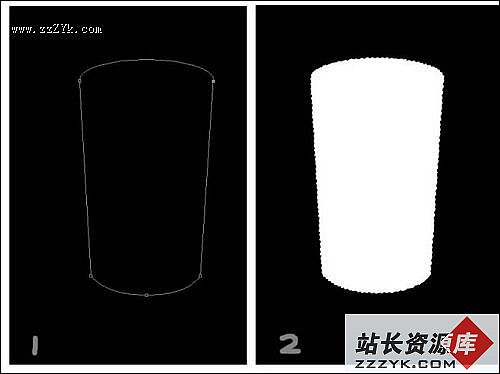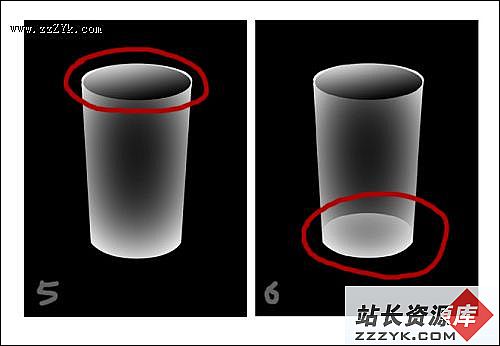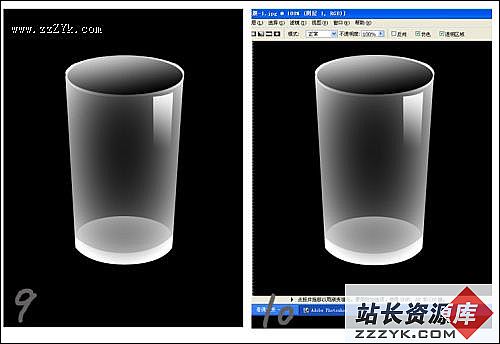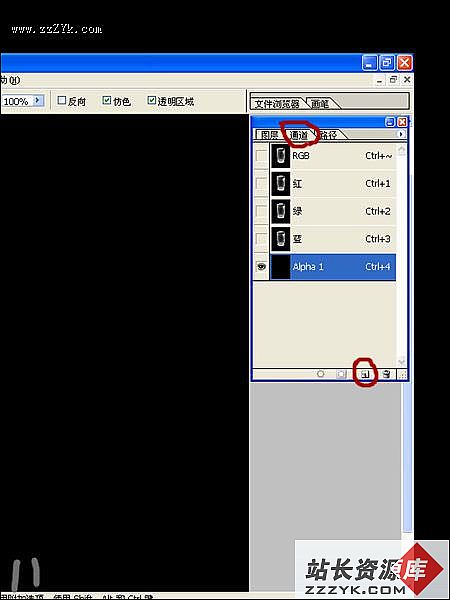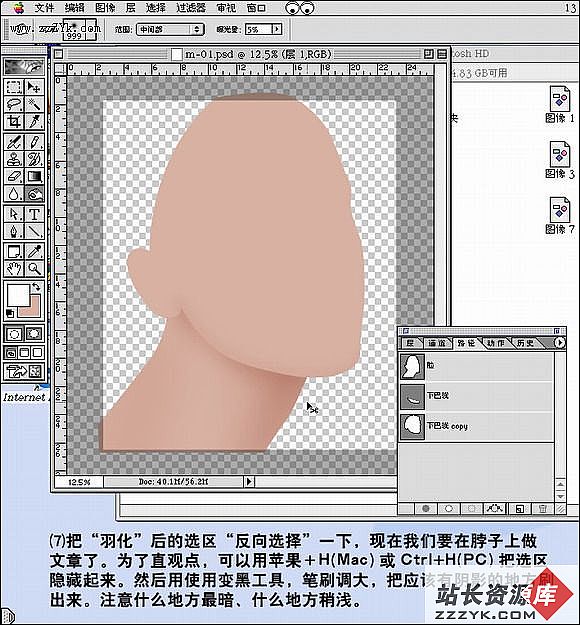看Photoshop如何表现透明玻璃杯
本文中我们用Photoshop从无到有绘制一个立体的透明玻璃杯,重点在于透明的表现方法。1 在Photoshop中新建一个600*800 300ppi,背景色为黑色的新文档,用钢笔工具画出杯子的轮廓,如图。
2 将此路径转换为 选区(ctrl+enter),填充白色,如果填不全就用画笔将它补全。
3 将杯子外轮廓的选区调出并羽化(ctrl+alt+D),羽化值为100,然后填充黑色。
4 用色阶(ctrl+l)将这个杯子的对比度调高,直到自己觉的可以为止。
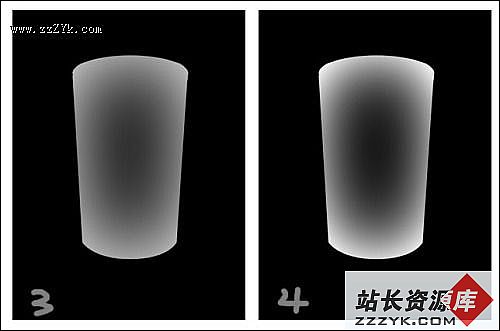
5 用椭圆选筐工具(M)选出杯子的杯口,并用渐变填充工具(G)进行由黑到白填充,样子如图。
6 同样方法,用椭圆选筐工具选出杯子底部,并用渐变填充工具进行由白到透明的填充,如图。
7 接着用钢笔工具(P)画出杯子的较亮的部分,转换为选区,如图。 8 将亮度调亮(ctrl+u)。
9 再用钢笔工具画出杯子的高光,转换为选区,用渐变填充工具进行由 白到透明 向下填充。
10 将这个图层先全选(ctrl+A),然后复制(ctrl+C)。到此为止都在同一图层上。
11 调出通道栏,新建一Alpha 1通道。
12 将刚才复制了的图层粘贴到此Alpha通道中。
13 按住ctrl点这个通道,调出杯子的选区。
14 回到图层面板,新建一图层,将刚才在通道中调出的杯子选区填充 白色(也可以为其他颜色),看个人喜欢杯子什么颜色啦
15 杯子的样子出来了,透明的效果还不错吧?原文链接